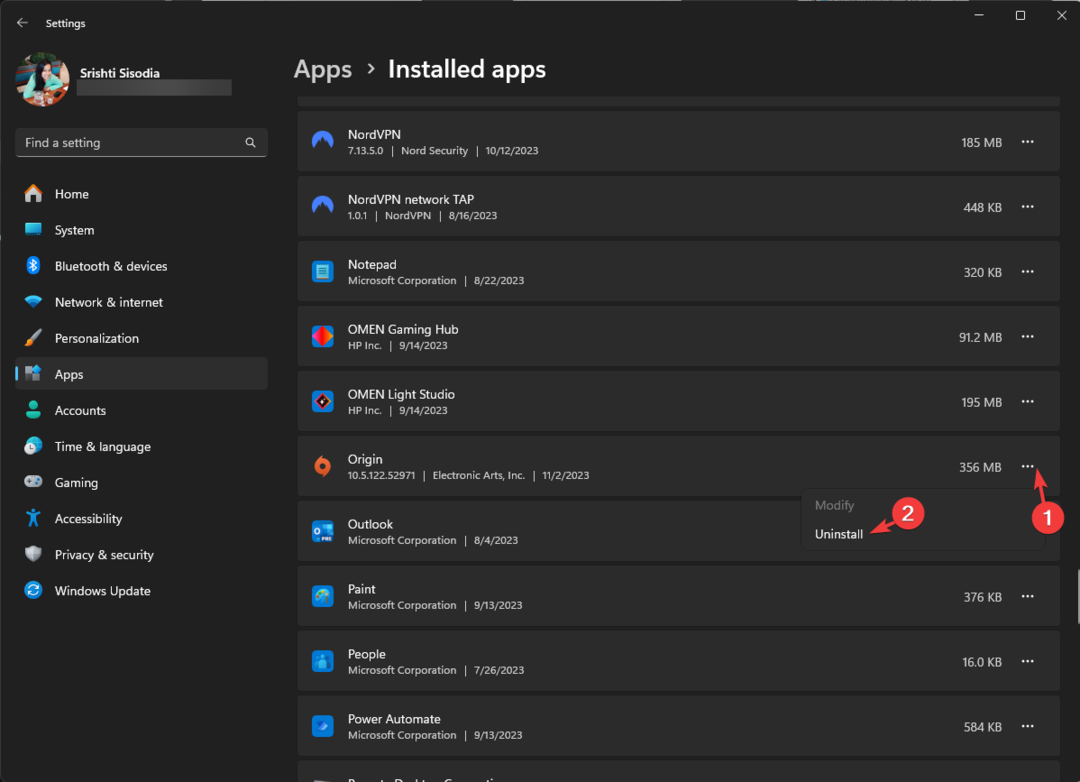Schakel eerst de Windows Firewall uit
- Om Origin-foutcode 20.403 op te lossen, voegt u [Bootstrap]EnableUpdating=false toe aan het bestand EACore.ini vanuit Program Files.
- Blijf lezen om de gedetailleerde stappen te kennen!
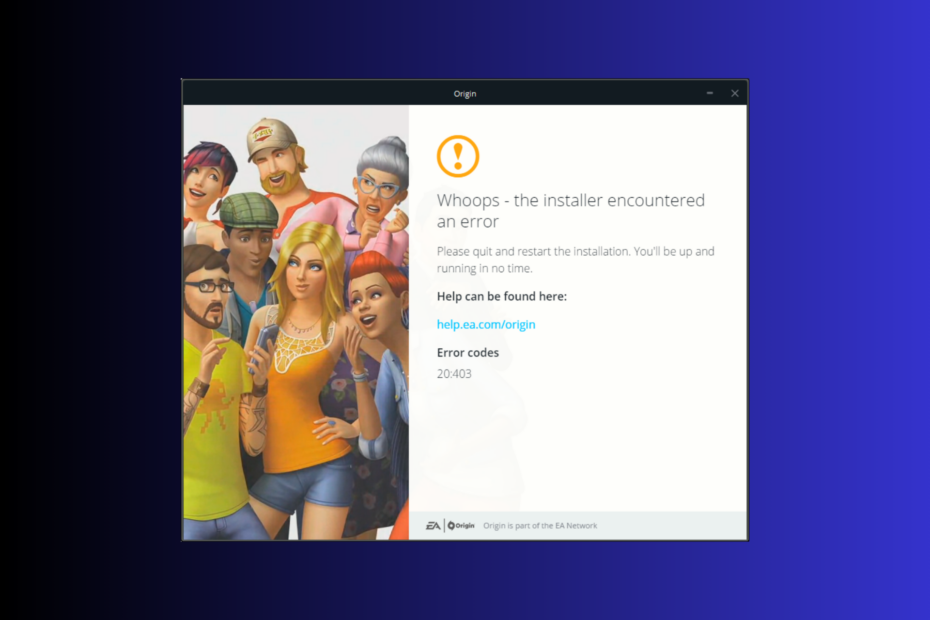
Als je vastzit met de Oeps – het installatieprogramma heeft een fout aangetroffen en een foutcode 20.403 tijdens het updaten of installeren van de Origin-app, dan kan deze handleiding helpen!
We zullen de veelvoorkomende oorzaken bespreken en ons verdiepen in door WR-experts geteste, effectieve oplossingen om het probleem op te lossen en de game-ervaring te verbeteren.
Wat betekent foutcode 20.403?
De foutcode 20.403 geeft aan dat de Origin-app op je computer geen verbinding kan maken met de EA-server. Als we echter naar het bredere perspectief kijken, lijkt het erop dat EA gebruikers aanmoedigt om over te stappen van Origin naar de EA-app.
Hoe we testen, beoordelen en beoordelen?
We hebben de afgelopen zes maanden gewerkt aan het bouwen van een nieuw beoordelingssysteem voor de manier waarop we inhoud produceren. Met behulp hiervan hebben we vervolgens de meeste van onze artikelen vernieuwd om daadwerkelijke praktische expertise te bieden over de handleidingen die we hebben gemaakt.
Voor meer details kunt u lezen hoe we testen, beoordelen en beoordelen bij WindowsReport.
- Hoe los ik Origin-foutcode 20.403 op?
- 1. Sta een app toe via de Windows Firewall
- 2. Gebruik de Google DNS
- 3. Download de offline versie van de app en schakel de automatische updates uit
- 4. Download de EA-app
Hoe los ik Origin-foutcode 20.403 op?
Voordat u doorgaat met stappen om van de foutmelding af te komen, moet u de volgende voorafgaande controles uitvoeren:
- Start uw computer opnieuw op, klik met de rechtermuisknop op het spel en selecteer vervolgens Als administrator uitvoeren. Dit helpt ook bij problemen als Oorsprongsfoutcode 327683:0
- Controleer of u een stabiele internetverbinding heeft en controleer de EA-oorsprongserverstatus hier.
- Schakel VPN uit (indien van toepassing).
- Zorg ervoor dat u over een bijgewerkte versie van Windows OS beschikt en essentiële drijfveren.
1. Sta een app toe via de Windows Firewall
- druk de ramen sleutel type Controlepaneel in het zoekvak en klik op Open.
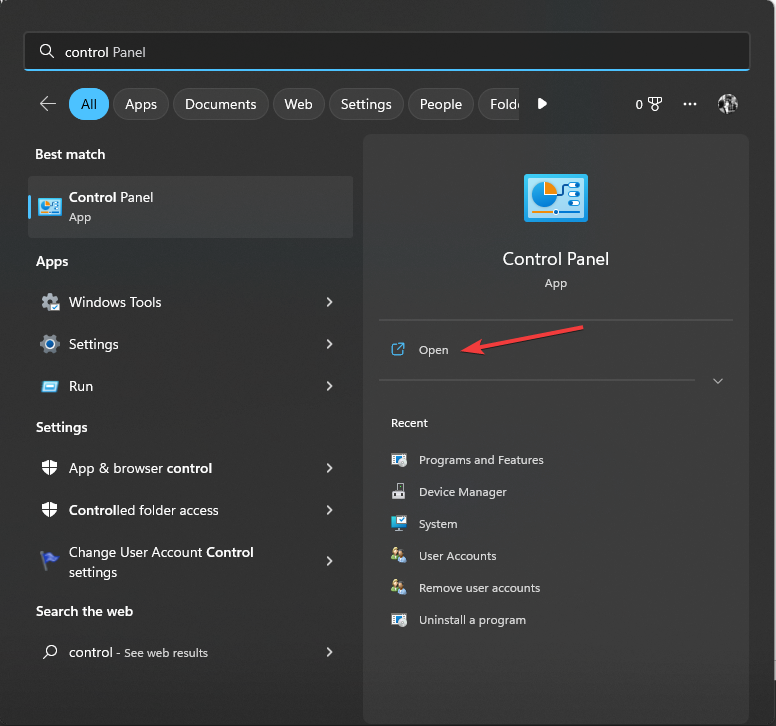
- Selecteer Categorie voor Bekijk per en klik Systeem en veiligheid.
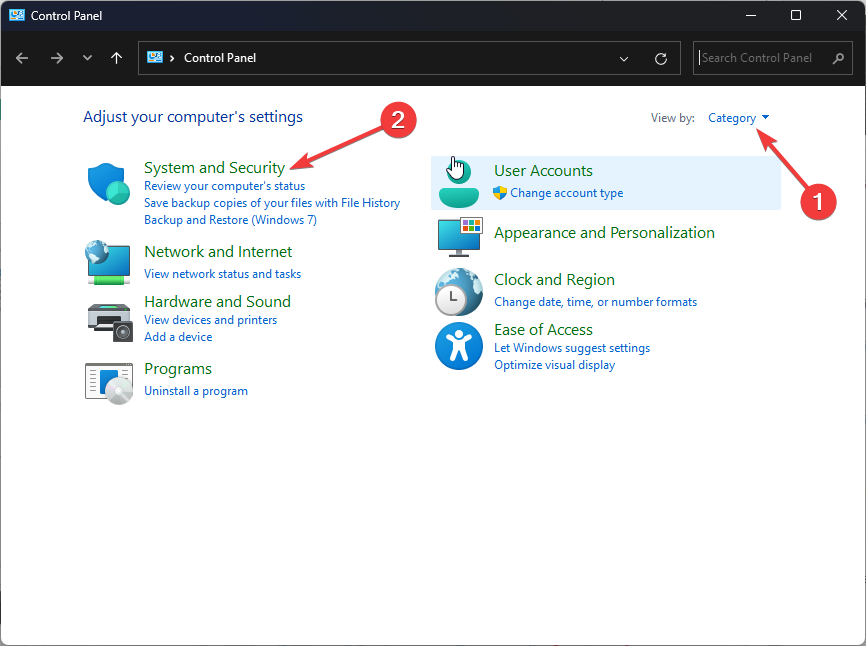
- bevind zich Windows Defender-firewall en klik Sta een app toe via Windows Firewall.
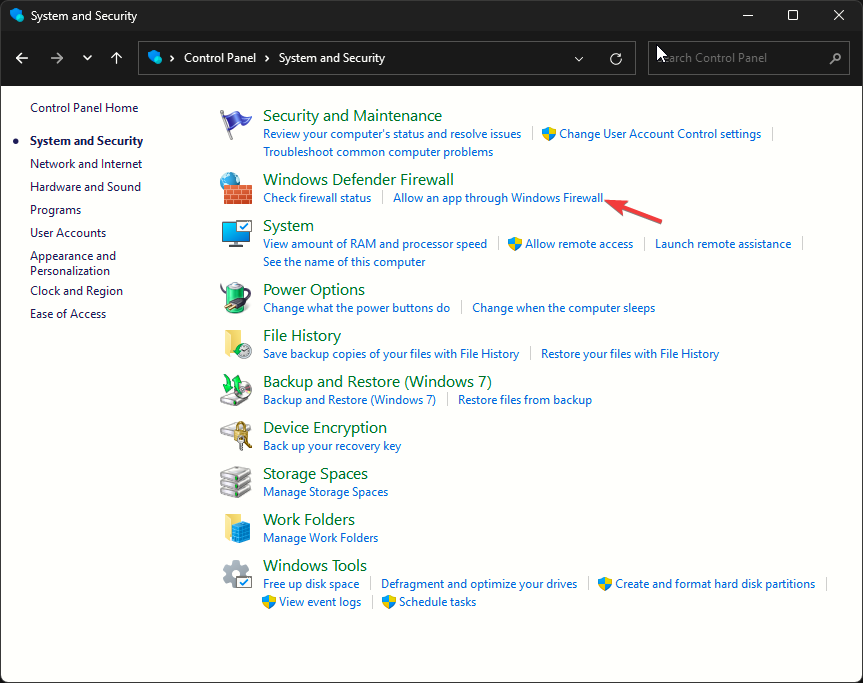
- Op de Toegestane apps scherm, zoeken Oorsprong; indien niet gevonden, klik Wijzig de instellingen en selecteer vervolgens Een andere app toestaan.
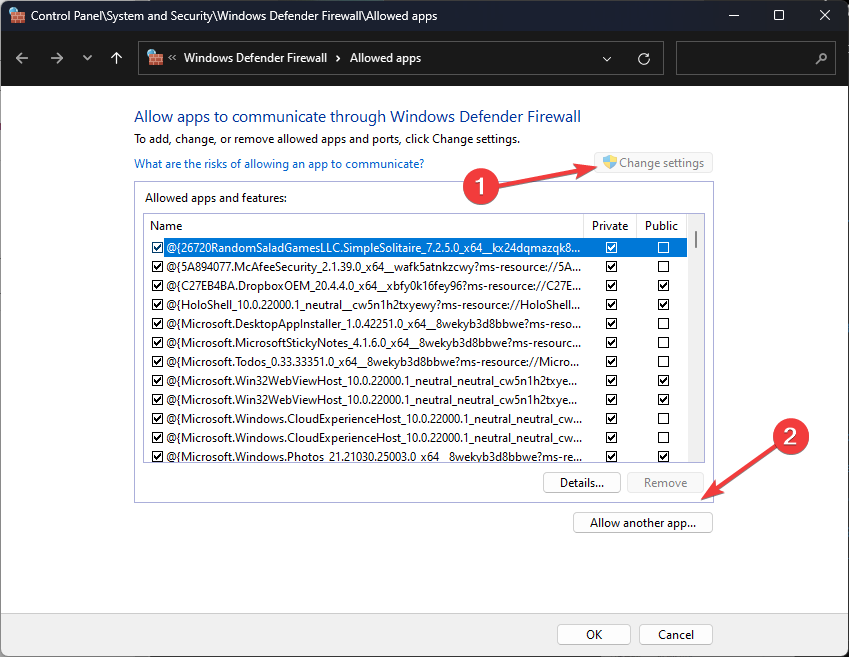
- Klik Blader en selecteer de app en klik vervolgens op Open.
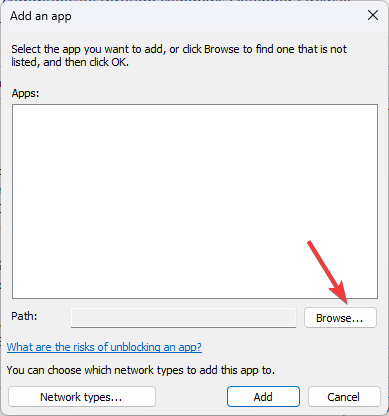
- Klik nu Toevoegen.
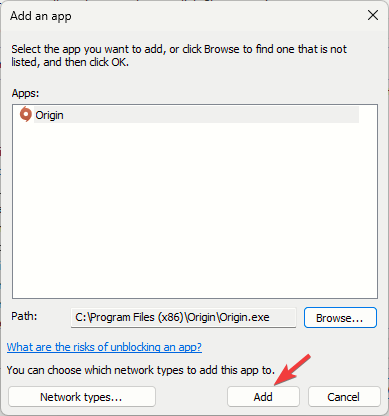
- Eenmaal toegevoegd aan de Toegestane apps pagina, plaats een vinkje naast Privaat En Openbaar voor de app en klik OK vervolledigen.
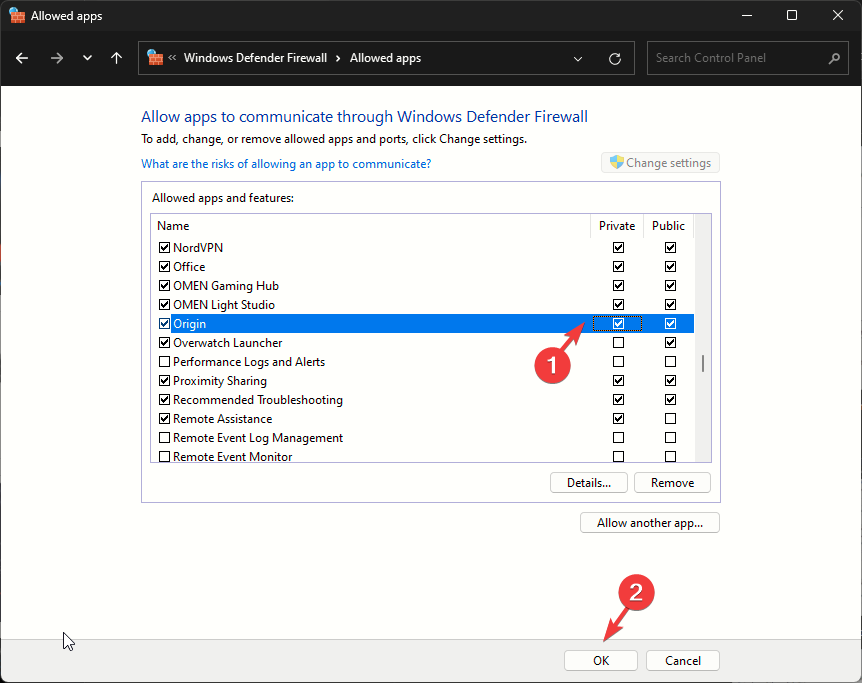
Zodra de app is toegestaan, zal de Firewall zich niet meer bemoeien en deze soepel laten werken. Deze methode kan u ook helpen bij het oplossen van veelvoorkomende fouten, zoals Er is een onverwachte fout opgetreden in Origin; Lees deze handleiding voor meer informatie.
2. Gebruik de Google DNS
- druk op ramen + R om de te openen Loop raam.
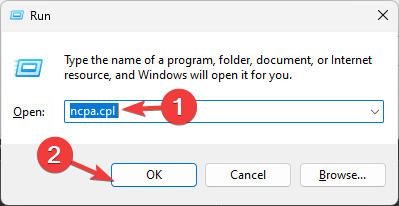
- Type ncpa.cpl en klik OK openen Netwerk connecties.
- Klik met de rechtermuisknop op de netwerkverbinding en klik Eigenschappen vanuit het contextmenu.
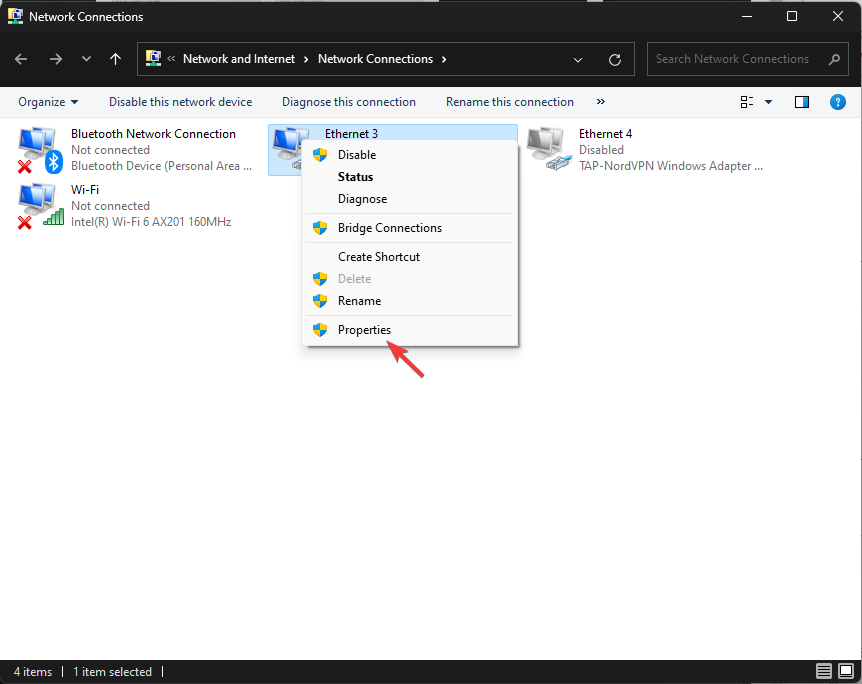
- Onder Deze verbinding maakt gebruik van de volgende items, selecteer Internetprotocol versie 4 (TCP/IPv4) en klik Eigenschappen.
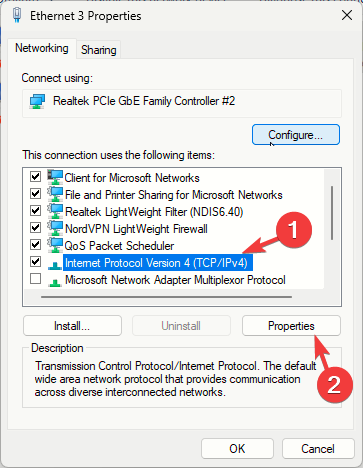
- Plaats een vinkje naast Gebruik de volgende DNS-serveradressen, dan voor Voorkeur DNS-server: typ 8.8.8.8 en voor Alternatieve DNS-server: 8.8.4.4
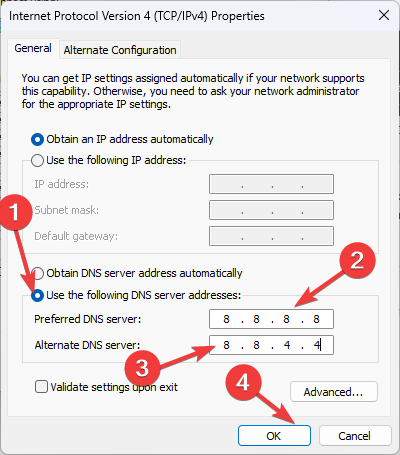
- Klik OK en start uw computer opnieuw op om de wijzigingen door te voeren.
Als een onstabiele internetverbinding het probleem veroorzaakt, kan het wijzigen van DNS uw internetverbinding versnellen en het netwerk vernieuwen of repareren.
- Hoe foutcode VAL 46 op Valorant te repareren
- Om de Windows 11 23H2-functies in te schakelen, installeert u eerst het KB5027397-pakket
- Hoe u de nieuwe mini Microsoft Teams op Windows 11 kunt krijgen
- Windows 11 23H2: topfuncties, nu overal beschikbaar
- Naadloze schijfduplicatie: klonen met Image voor Windows
3. Download de offline versie van de app en schakel de automatische updates uit
Voordat u de game verwijdert, maakt u een back-up van de gamegegevens, gaat u naar de Origin-gamebibliotheek, klikt u met de rechtermuisknop op de game en selecteert u Verplaats spel, sla het op een toegankelijke locatie op. Om je games terug te halen nadat je Origin opnieuw hebt geïnstalleerd, ga je naar de gamebibliotheek en klik je op Installerenen kies de locatie waar je de gamebestanden hebt opgeslagen.
- druk op ramen + I om de te openen Instellingen app.
- Zoek Origin in de lijst met geïnstalleerde apps, klik op de drie stippen icoonen selecteer Verwijderen.
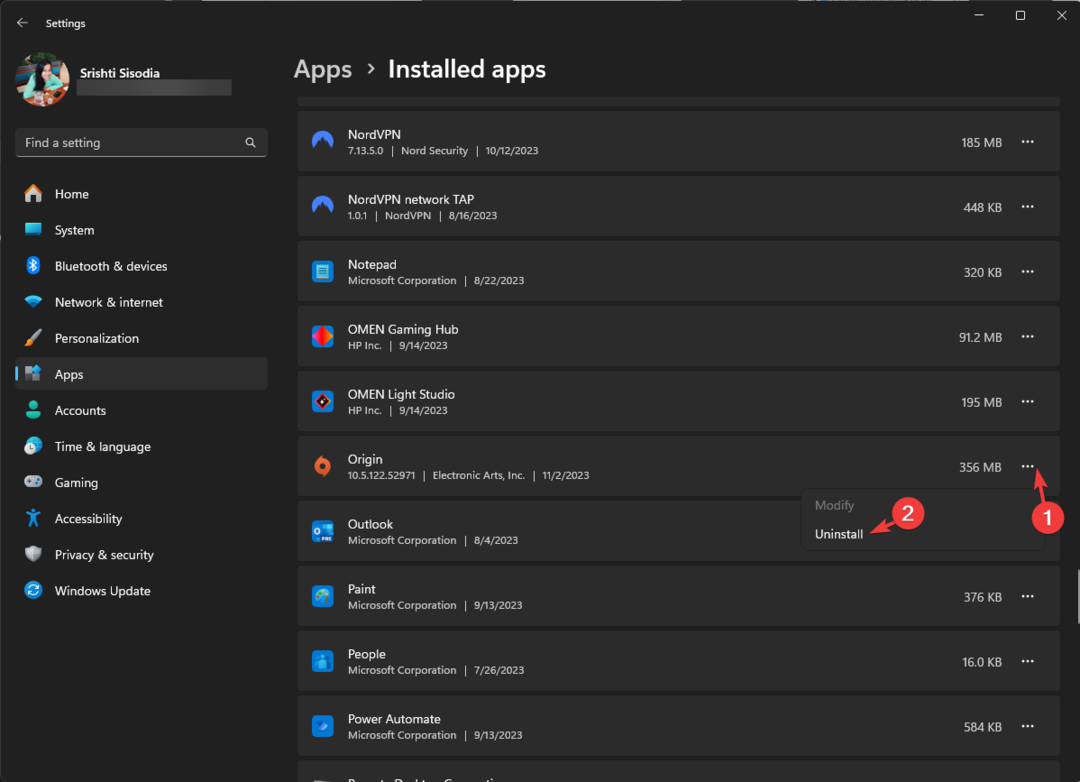
- Klik Verwijderen nogmaals om de actie te bevestigen.
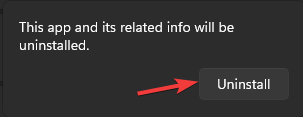
- Ga naar De officiële website van Origin en klik Oorsprong downloaden.
- Klik Installeren.
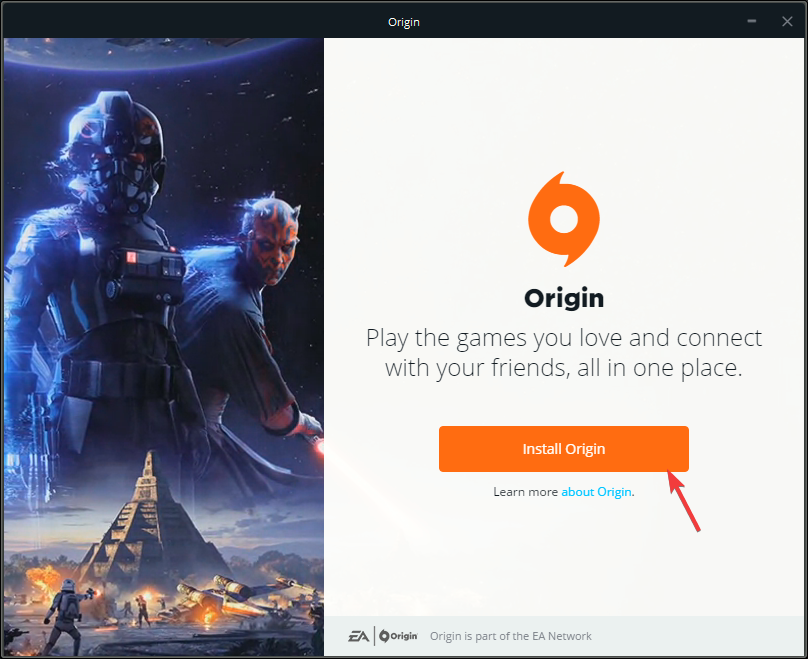
- Zorg ervoor dat u op het volgende scherm het vinkje uitschakelt Houd Origin en mijn games up-to-date, dan klikken Doorgaan.
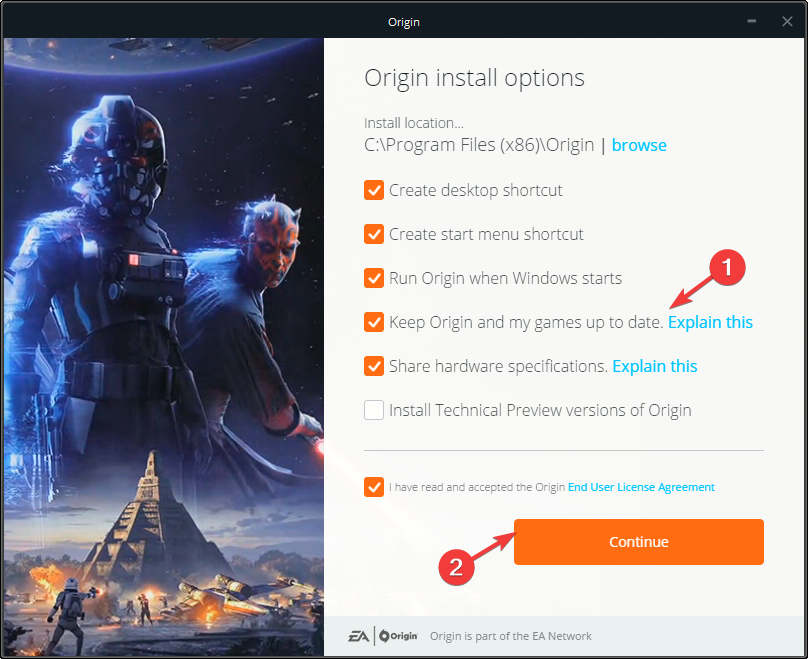
- Volg de instructies op het scherm om het proces te voltooien.
- druk op ramen + E om de te openen Bestandsverkenner raam.
- Navigeer naar dit pad:
C:\Program Files (x86)\Origin\EACore.ini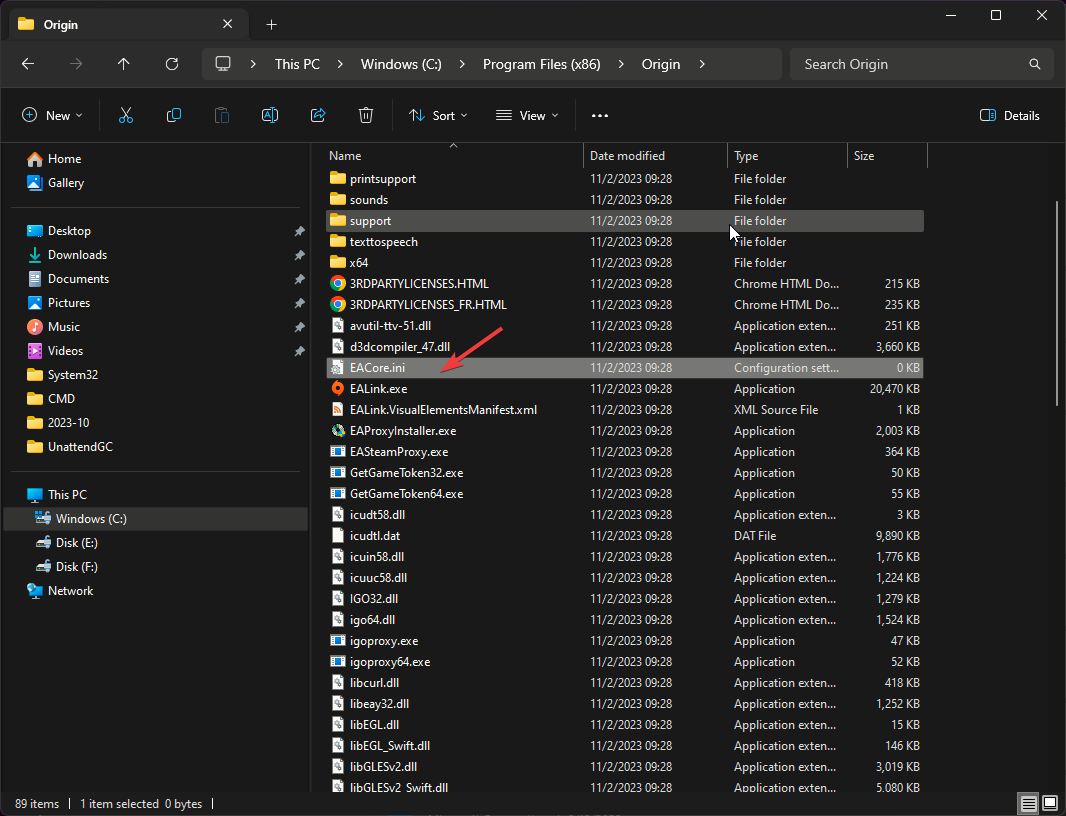
- Dubbelklik op de EACore.ini bestand en voeg deze code toe:

[Bootstrap]
EnableUpdating=false
- druk op Ctrl + S om de wijzigingen op te slaan en sluit vervolgens het venster.
Als u een offline installatieprogramma voor de app gebruikt, kunt u voorkomen dat u voortdurend pop-upmeldingen krijgt om de Origin-app bij te werken naar de nieuwe EA-app, zodat u uw games op het bestaande platform kunt spelen. Om je games echter up-to-date te houden, zul je uiteindelijk de app moeten updaten naar de nieuwe EA-versie.
4. Download de EA-app
- Ga naar De officiële website van EA en klik Download de EA-app.
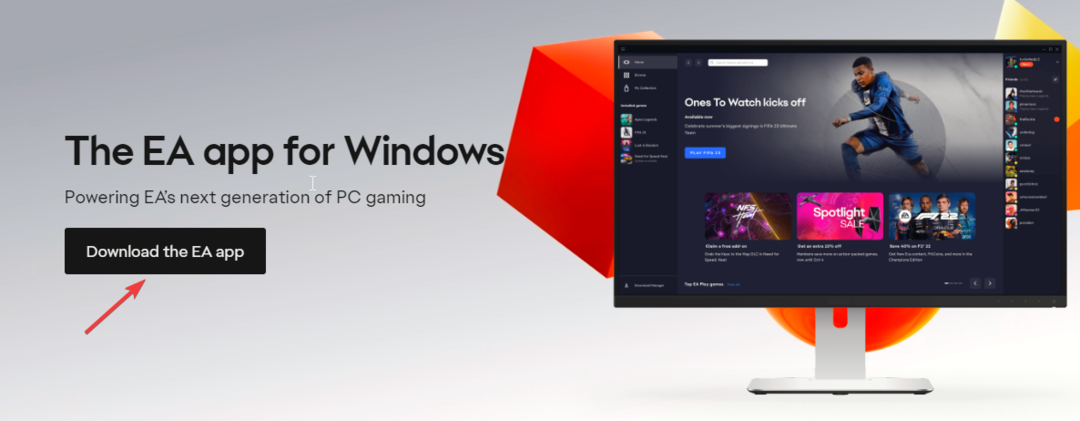
- Dubbelklik op het gedownloade bestand en klik Laten we gaan.
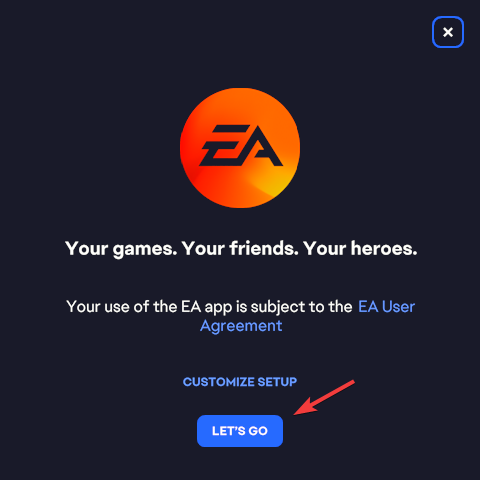
- Klik Ja op de UAC-prompt en volg vervolgens de instructies op het scherm om het proces te voltooien.
Als u Origin-foutcode 20.403 krijgt vanwege netwerk- of firewall-interferentie, kunt u de app aan de firewall toevoegen of de DNS-instellingen wijzigen.
Als dit echter gebeurt terwijl de EA de transitie aanmoedigt en u er niet klaar voor bent, kunt u de offline versie van de app proberen en deze automatisch uitschakelen.
Als u met een ander wordt geconfronteerd fouten tijdens het Origin-installatieprocesLees deze handleiding voor meer informatie over de oplossingen.
Hebben we een stap gemist die voor u werkte? Aarzel niet om het te vermelden in de opmerkingen hieronder. Wij voegen hem graag toe aan de lijst.